问题现象:终端、Edge、VScode等软件乱码
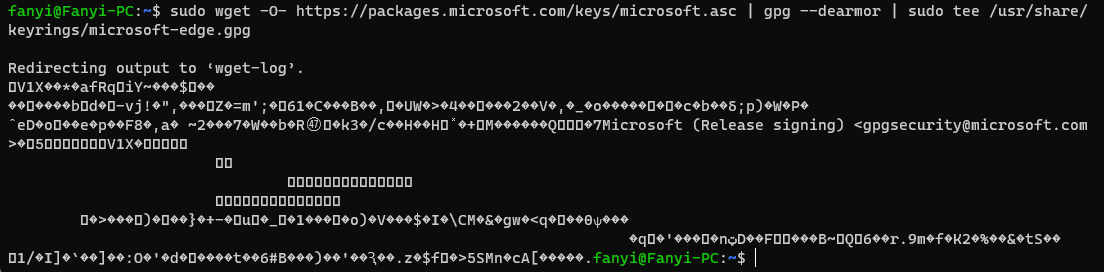
在这里插入图片描述
解决方法
① 安装中文语言包
sudo apt-get install language-pack-zh-han*
② 运行语言支持检查
sudo apt install $(check-language-support)
③ 修改相关配置文件
sudo gedit /etc/default/locale
替换原始内容如下:
LANG="zh_CN.UTF-8"
LANGUAGE="zh_CN:zh"
LC_NUMERIC="zh_CN"
LC_TIME="zh_CN"
LC_MONETARY="zh_CN"
LC_PAPER="zh_CN"
LC_NAME="zh_CN"
LC_ADDRESS="zh_CN"
LC_TELEPHONE="zh_CN"
LC_MEASUREMENT="zh_CN"
LC_IDENTIFICATION="zh_CN"
LC_ALL="zh_CN.UTF-8"
④ 修改环境变量
在最后一行加入




 本文介绍了如何解决终端、Edge和VScode等软件中出现的中文乱码问题,步骤包括安装中文语言包、运行语言支持检查、修改配置文件和环境变量设置。
本文介绍了如何解决终端、Edge和VScode等软件中出现的中文乱码问题,步骤包括安装中文语言包、运行语言支持检查、修改配置文件和环境变量设置。
















 1731
1731

 被折叠的 条评论
为什么被折叠?
被折叠的 条评论
为什么被折叠?








